
Мазмуну:
- 1 -кадам: Айдоочулар тактасын өткөрүңүз
- 2 -кадам: Торго LED диоддорун коюңуз
- 3 -кадам: Торлорду Arduino менен туташтырыңыз
- 4 -кадам: Долбоордун эскизин жүктөп алып, Arduinoго жүктөңүз
- 5 -кадам: Башкаруунун негизги функциялары
- 6 -кадам: Баскычтоптун үлгүлөрүн түзөтүү
- 7 -кадам: Жакшыраак жабдуулар: RGB LED драйвер калканы жана тиркемеси
- Автор John Day [email protected].
- Public 2024-01-30 10:42.
- Акыркы өзгөртүү 2025-01-23 14:53.



Менин уулдарым түстүү LED тилкелеринин үстөлдөрүн жарык кылышын каалашты, мен консерваланган RGB тилкеси контроллерин колдонгум келбеди, анткени алар бул контроллерлердин туруктуу калыптарынан тажап калышарын билчүмүн. Ошондой эле, мен аларга үйрөтүп жаткан программалоо жана электроника көндүмдөрүн курчутуу үчүн колдоно турган окуу куралын түзүүнүн эң сонун мүмкүнчүлүгү болот деп ойлогом. Бул жыйынтык.
Мен сизге Arduino Uno (же Nano), Adafruit Trellis жана башка бир нече бөлүктөрдү колдонуп, бул жөнөкөй, программалоочу RGB LED тилкеси контроллерин кантип курууну көрсөтөм.
Adafruit Trellis - бул Lady Ada менен экипаждын сүйүктүү жаңы оюнчуктарынын бири. Биринчиден, бул такта үчүн $ 9.95, ал эми силикон эластомер баскычы үчүн дагы $ 4.95 (бул жазуудагы баалар). Бул LED жөндөмү бар 16 баскычтуу 4х4 матрица үчүн чоң нерсе. Бул эч кандай LED орнотулган эмес, сиз аларды камсыз кылышыңыз керек, бирок бул сизге каалаган түстөрдү тандоодо ийкемдүүлүктү берет (жана чыгымдарды жана татаалдыкты даректүү светодиоддорго салыштырмалуу төмөндөтөт). Бул долбоорду меникиндей куруу үчүн сизге 3мм диоддор керек. Мен 2 кызыл, 2 жашыл, 2 көк, 4 сары жана 6 ак түстү колдондум.
Trellis байланыш үчүн I2C колдонот, андыктан 16 баскычты жана 16 светодиодду башкаруу үчүн эки гана I/O казыгын (маалымат жана саат) талап кылат.
Сиз бул долбоордун аппараттык бөлүгүн кичинекей прото тактасында жасай аласыз, мен өзүмдүн прототипимди ушундай кылдым. Мен алардын столдорунда тыкан жана көбүрөөк нерсеге муктаж экенимди тез түшүндүм (жылаңач Arduino жана прото тактасы өтө назик болмок), ошондуктан мен LED тилкелерин айдап чыгуу үчүн өзүмдүн калканчымды жасадым. Калкан куруу боюнча нускамалар жана файлдар акыркы кадамга киргизилген.
Айдоочу үч IRLB8721 MOSFET жана үч резисторду колдонот. Жана албетте, айдоо үчүн LED тилкеси керек болот; дээрлик 12V RGB LED тилкеси жасай алат. Бул жөнөкөй LED, SMD 5050 сыяктуу, жекече даректелгендерге кооз эмес (NeoPixels ж. Б.)-бул дагы бир долбоор! Ошондой эле сиз колдонгуңуз келген светодиоддордун санын айдай ала турган чоң 12В электр булагы керек.
Ошентип, кыскача айтканда, бул долбоордун негизги жабдык муктаждыктары:
- Бир Arduino Uno же Nano (бул көрсөтмөлөр Uno үчүн аялдын баштары орнотулган, бирок нандагы нано жакшы иштейт) (Adafruit, Amazon, Mouser);
- Бир Adafruit Trellis тактасы жана силикон баскычы (Adafruit);
- Үч IRLB8721 N-канал MOSFETs (Adafruit, Amazon, Mouser);
- Үч 1K каршылыгы (Amazon, Mouser);
- Үч 220 омдук резистор (Amazon, Mouser)
- Бир кичинекей прото тактасы (менин биринчи өлчөмүм 1/4 болчу-ыңгайлуу иштей турган каалаган өлчөмдү тандаңыз) (Adafruit, Amazon);
- 12V RGB LED тилкеси (SMD 5050) (Adafruit, Amazon);
- 12В электр менен камсыздоо - айдоону пландаштырып жаткан светодиоддордун санына ылайыктуу кубаттуулукту тандаңыз.
Керектүү баш тартуу: жогорудагы шилтемелер сизге ыңгайлуулук үчүн берилген жана эч кандай продуктунун же сатуучунун ырастоосу эмес; бул шилтемелерде жасалган сатып алуулардан да пайда көрбөйм. Эгерде сизге жаккан сатуучулар болсо, аларды колдоп коюңуз!
Баштайлы…
1 -кадам: Айдоочулар тактасын өткөрүңүз
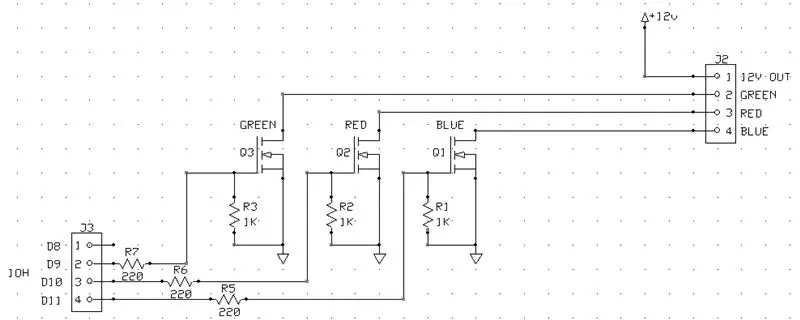
Бул жерде LED айдоочу схемасы. Бул абдан жөнөкөй. Бул LED тилкесиндеги ар бир канал үчүн IRBLxxx N-channel MOSFET колдонот. LED тилкеси жалпы анод болуп саналат, башкача айтканда +12В LED тилкесине жөнөтүлөт, ал эми кызыл, жашыл жана көк LED каналдары тилкеге тийиштүү туташууну камсыз кылуу менен башкарылат. Ошентип, биз MOSFET дренажын LED түс каналдарына жана булакты жерге туташтырабыз. Дарбазалар Arduino санариптик чыгууларына туташат жана резисторлор ар бир MOSFETти керектүү учурда толугу менен күйгүзүүнү же өчүрүүнү камсыздайт.
Arduino кээ бир санариптик чыгууларда импульстун модуляциясын сунуштайт, андыктан биз ар бир түстүү каналдын интенсивдүүлүгүн көзөмөлдөп туруу үчүн ошол чыгууларды (өзгөчө D9, D10, D11) колдонобуз.
Эгер IRLB8721 MOSFET'терине кайда туташуу керек экенин билбей жатсаңыз, жогорудагы сүрөттө көрсөтүлгөндөй колуңузду алдыңызга каратып кармаңыз. Сол жактагы пин (1 -пин) дарбаза болуп саналат жана Arduino санариптик чыгуучу пинге жана резисторго туташат (резистордун экинчи учу жерге туташышы керек). Ортодогу пин (пин 2) дренаж болуп саналат жана LED тилкесинин түстүү каналына туташат. Оң жактагы пин (пин 3) булак болуп саналат жана жерге туташтырылган. Кайсы транзистор кайсы LED түстүү каналга туташып жатканын көзөмөлдөңүз.
Мен прото такталарды кантип ширетүү жөнүндө майда -чүйдөсүнө чейин айтпайм. Чынын айтсам, мен аны жек көрөм, мен анча жакшы эмесмин. Бирок, жакшыбы, жаманбы, ал иштейт жана бул катуу прототипти же бир жолку жасоонун тез жана кир жолу. Менин биринчи тактайым ушул жерде көрсөтүлгөн.
Сиз дагы муну нан менен бөлүшсөңүз болот. Бул, албетте, бардыгын прото тактасына ширетүүдөн тезирээк болмок, бирок анча туруктуу эмес.
Драйвериңизди туташтыргандан кийин, MOSFET дарбазасынын кириштерин Arduino санарип чыгуучу казыктарына туташтырыңыз: жашыл канал үчүн D9, кызыл канал үчүн D10 жана көк канал үчүн D11. LED тилкесин прото тактаңызга да туташтырыңыз.
Ошондой эле, айдоочу тактаңыздын Arduino жер казыктарынын бирине өзүнчө байланышы бар экенин текшериңиз.
Акыр -аягы, LED кубаты үчүн, айдоочу тактаңыздагы жерге 12В берүүнүн терс (жер) коргошун туташтырыңыз. Андан кийин 12В берүүчү позитивдүү коргошунду сиздин LED тилкеңиздин анодуна алып барыңыз (бул сүрөттө көрсөтүлгөн менин кабелдеримдеги кара зым).
Акыр -аягы, мен Unoго орнотулган, ошондой эле Trellis үчүн колдоого ээ болгон PC тактасынын калканынын дизайнын бүтүрдүм. Бул бир топ даяр продукцияны берди. Эгер сиз муну кааласаңыз, анда бул жерде сүрөттөлгөндөй прото тактаны колдонуп, калкан тактасын жасаңыз. Мунун баары акыркы кадамда сүрөттөлөт.
2 -кадам: Торго LED диоддорун коюңуз
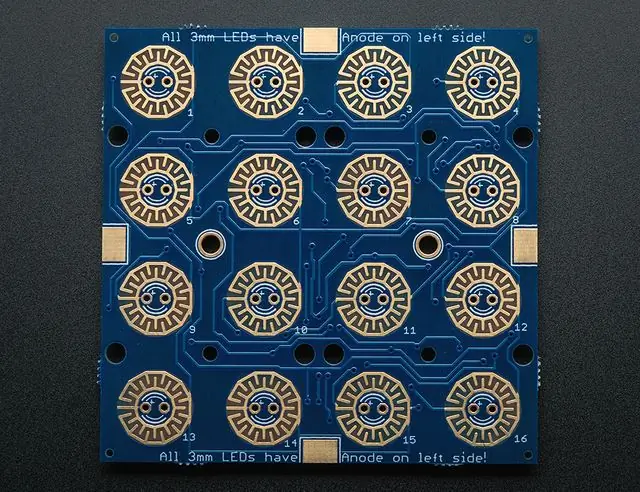
Trellis тактасында 3 мм диоддор үчүн бош аянтчалар бар, аларды толтурушубуз керек. Төшөктөрдөгү символдорду кылдаттык менен байкап көрүңүз-аноддук жагын белгилөө үчүн аянттын жанында өтө кылдат "+" бар. Эгерде сиз тактанын үстүн тексттин өйдө жагын кармай турган болсоңуз, үстү жана асты жагында LED аноддору сол жакта экенин эскерткен жазуу бар.
3мм диоддоруңузду тактага туташтырыңыз. Тактанын алдыңкы жагын карасаңыз, текстти оң жакты караган өйдө, сол-солку которгуч/LED позициясы #1, үстүңкү оң жагы #4, асты сол #13, астыңкы оң жагы #16. Бул жерде мен ар бир позицияда колдонгон түстөр (жана анын себеби бар, ошондуктан мен сизге эң аз дегенде эки катар үчүн менин үлгүмдү карманууну сунуштайм):
1 - кызыл2 - жашыл3 - көк4 - ак5 - кызыл6 - жашыл7 - көк8 - ак9 - ак10 - ак11 - сары12 - сары13 - ак14 - ак15 - сары16 - сары
CC Attribution: Жогорудагы Trellis сүрөтү Adafruit тарабынан жасалган жана Creative Commons - Attribution/ShareAlike лицензиясынын астында колдонулат.
3 -кадам: Торлорду Arduino менен туташтырыңыз

Trellisте беш зым өткөргүч бар, бирок бул долбоордо төртөө гана колдонулат. Trellis Arduino менен байланышуу үчүн SDA жана SCLге муктаж (I2C колдонуп), жана бийлик үчүн 5V жана GND. Акыркы блокнот, INT колдонулбайт. Треллис аянтчалары тактанын төрт четинде көрүнөт. Каалаган төшөмөлөрдү колдонсоңуз болот.
5V, GND, SDA жана SCL төшөмөлөрүнө туташкан зымдарды ширеткиле. Андан кийин, 5V зымын Arduinoдогу 5V пинге, GNDди жерге пинге, SDA зымын A4ке жана SCL зымын A5ке туташтырыңыз.
Андан кийин, биз Arduino'ду иштетип, ага эскизди жүктөйбүз. Азыр Trellis тактасына силикон баскычын коюуга ылайыктуу учур. Ал тактада гана отурат (тактайдын астындагы "тешиктерге" көңүл буруңуз), андыктан тактайдын четин тактага кармап туруу үчүн бир нече лента колдонсоңуз болот. азыр
CC Attribution: Жогорудагы Trellis зым сүрөтү Adafruit тарабынан бул сүрөттүн кыскартылган версиясы болуп саналат жана Creative Commons - Attribution/ShareAlike лицензиясынын астында колдонулат.
4 -кадам: Долбоордун эскизин жүктөп алып, Arduinoго жүктөңүз
Бул долбоордун эскизин менин Github репоумдан жүктөп алсаңыз болот.
Аны алгандан кийин, аны Arduino IDEде ачыңыз, USB кабели аркылуу Arduino -ны туташтырыңыз жана эскизди Arduinoго жүктөңүз.
Эгерде эскиз жүктөлүп, тор тору туура туташтырылган болсо, анда тордун кандайдыр бир баскычы басылганда үч жолу тез жаркылдап турушу керек. Бул жараксыз баскычты басканыңыздын көрсөткүчү, анткени система "өчүрүү" абалында болот, андыктан аны иштетүү үчүн бир гана жарактуу баскыч басылат.
Системаны күйгүзүү үчүн, сол жактагы төмөнкү баскычты (#13) жок дегенде бир секунд басып туруңуз. Сиз баскычты коё бергенде, бардык светодиоддор кыска убакытта күйүп турушу керек, андан кийин #13төн (асты сол) башка, астыңкы эки катар өчөт. Система азыр кубаттуу жана бош абалда.
Сиз биринчи сыноо катары LED каналдарын жарыктандыруу жана күңүрттөө үчүн жогорку эки катарды колдонуп көрсөңүз болот. Эгер бул иштеп жатса, кийинки кадамга өтсөңүз болот. Болбосо, текшериңиз:
- LED энергия менен камсыздоо туташтырылган жана күйгүзүлгөн;
-
Айдоочулар тактасы MOSFET туура зымдалган. Эгерде сиз мен колдонгон IRLB8721ди колдонсоңуз, текшериңиз:
- Айдоочу тактасынын сигналдары (MOSFET дарбазалары, IRLB8721 пин 1) Arduino D9 = жашыл, D10 = кызыл, D11 = көк туташкан (төмөндөгү эскертүүнү караңыз);
- LED тилкеси айдоочу тактасына туташтырылган жана LED түс каналдары MOSFET дренаждарына туташкан (IRLB8721 pin 2);
- MOSFET булак казыктары (IRLB8721 pin 3) айдоочу тактасында жерге туташкан;
- Айдоочу тактасы менен Arduino жерге төөнөгүчүнүн ортосундагы жер байланышы.
Кийинки кадамда биз баскыч панелинин колдонуучу интерфейсинин кээ бир функциялары менен ойнойбуз.
ЭСКЕРТҮҮ: Эгерде контроллериңиз иштеп жатса, бирок интенсивдүүлүк баскычтары туура түстөрдү башкарбаса, кабатыр болбоңуз жана кайра бурулбаңыз! Жөн гана Arduino IDEдеги эскизге кирип, файлдын үстүнө жакын RED, GREEN жана BLUE пин аныктамаларын өзгөртүңүз.
5 -кадам: Башкаруунун негизги функциялары

Эми система иштетилгенден кийин, биз кээ бир баскычтар менен ойноп, аны бир нерсе кыла алабыз.
Мен мурунку кадамда айткандай, кубатталгандан кийин система өзүнүн "бош" абалына келет. Бул абалда, кызыл, жашыл жана көк LED каналдардын ар биринин түс интенсивдүүлүгүн жогорулатуу жана төмөндөтүү үчүн жогорку эки катардагы баскычтарды колдонсоңуз болот. Эгер ак көбөйтүү/төмөндөтүү баскычтарын колдонсоңуз, система бардык үч каналдын интенсивдүүлүгүн бирдей жана бирдей деңгээлде жогорулатат же азайтат.
Төмөнкү эки катар алдын ала коюлган үлгүлөрдү ойнотуу үчүн колдонулат. Бул үлгүлөр Arduino EEPROMдо сакталат. Эскиз биринчи жолу иштеп жатканда, EEPROMдо сакталган эч кандай үлгү жок экенин көрөт жана демейки үлгүлөрдүн топтомун сактайт. Андан кийин, сиз бул үлгүлөрдү өзгөртө аласыз, жана сиздин өзгөртүүлөрүңүз алдын ала орнотулган моделдин ордуна Arduino EEPROMдо сакталат. Бул сиздин үлгүлөрүңүз электрди өчүрүүдөн аман өтүшүн камсыздайт. Түзөтүү функциясы кийинки кадамда сүрөттөлөт.
Азырынча, ошол баскыч үчүн сакталган үлгүнү иштетүү үчүн, алдын ала коюлган баскычтардын бирин (астыңкы эки катардагы сегиз баскычты) кыскача басыңыз. Үлгү иштеп жатканда баскыч жаркылдайт. Үлгүнү токтотуу үчүн, үлгү баскычын дагы бир жолу басыңыз. Үлгү иштеп жатканда, жогорку катардагы ак өйдө/ылдый баскычтары үлгү ылдамдыгын өзгөртүү үчүн колдонулушу мүмкүн.
Эгерде сиз долбоорду бир нече секундага эч кандай баскычтарга тийбей жалгыз калтырсаңыз, анда диоддордун күңүрттөнгөнүн байкайсыз. Бул энергияны үнөмдөө үчүн да, Треллис LEDлер жаратууга аракет кылып жаткан "маанайды" ашыкча чагылтпаш үчүн. Trellis баскычына тийүү аны кайра ойготот.
Системаны өчүрүү үчүн, сол жактын (#13) баскычын бир же бир нече секунд басып, коё бериңиз. Trellis жана LED тилкеси караңгы болуп калат.
6 -кадам: Баскычтоптун үлгүлөрүн түзөтүү

Мен мурунку кадамда айткандай, эскиз биринчи жолу иштегенде EEPROMдо сегиз демейки калыпты сактайт. Эгерде сиз баскыч панелиндеги калыпты түзөтүү режимин колдонууну кааласаңыз, бул үлгүлөрдүн 7син башка нерсеге өзгөртө аласыз.
Үлгү түзөтүү режимине кирүү үчүн, алгач үлгүнү кайсы баскычка түзөтүүнү чечиңиз. Сиз сол жактагы баскычтан башка каалаган баскычты тандай аласыз. Үлгү түзөтүү режимине тандап алган үлгү баскычын узакка басып (бир секунддан ашык басып туруңуз). Бошотулгандан кийин, баскыч катуу күйөт жана жогорку эки катар жаркылдай баштайт. Бул сиздин түзөтүү режиминде экениңизди билдирет.
Түзөтүү режими үлгүнүн биринчи баскычында башталат жана сиз түзөтүүдөн чыкмайынча же 16 -кадамды түзөтүүнү бүтүрмөйүнчө уланат (үлгү боюнча максимум 16 кадам). Ар бир кадамда, жогорку эки катардагы каналдын интенсивдүүлүк баскычтарын колдонуп, ошол кадам үчүн каалаган түсүңүздү тандаңыз. Андан кийин ошол түстү сактап калып, кийинки баскычка өтүү үчүн үлгү алдын ала коюлган баскычын кыска басыңыз. Акыркы кадамыңызда, кыскартуунун ордуна, түзөтүүнү токтотуу үчүн жөн гана узакка басыңыз.
Үлгү түзөтүүдөн чыкканыңыздан кийин, үлгү автоматтык түрдө ойнойт.
Дал ушул! Азыр сизде RGB LED контроллери бар, ал сиз баскычтоп аркылуу программалай ала турган үлгүлөрдү иреттейт. Бул жерде токтоп калсаңыз болот, же бул долбоордун расмий версиясын түзгүңүз келсе, калган кадамдарды улантыңыз.
7 -кадам: Жакшыраак жабдуулар: RGB LED драйвер калканы жана тиркемеси
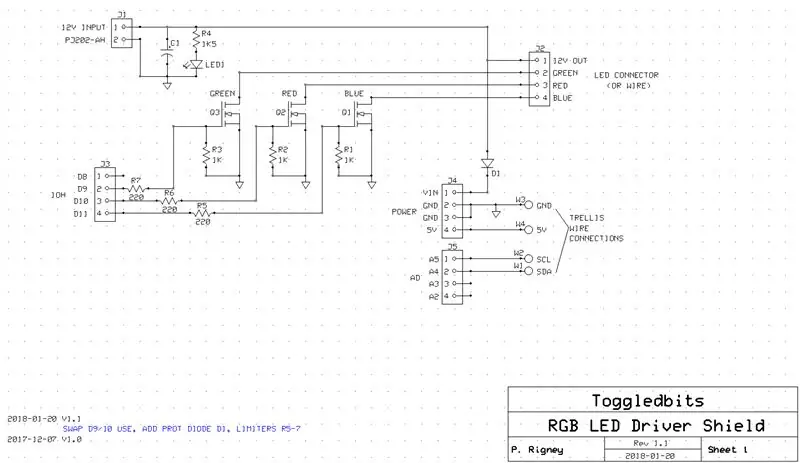



Менде иштеп жаткан прототип болгондон кийин, мен туруктуу чечим катары балдарымдын столуна жылаңач Arduino жана прото тактасын таштай албасымды билчүмүн. Мага долбоор үчүн корпус керек болчу. Мен дагы жакшы айдоочу тактасын жасоону чечтим жана бул өзүмдүн калканымды жасоо үчүн эң сонун мүмкүнчүлүк деп ойлодум.
Мен кагаз схемамды тазаладым ExpressSCH, ExpressPCB тарабынан сунушталган бекер куралы, чакан компьютер такталарынын арзан кыска мөөнөттөрүн сунуштаган такта чыгаруучу. Мен ExpressPCBди он жылдан ашык убакыттан бери долбоорлордо колдонуп келем, бирок сиз каалаган куралдар менен фабриканттарды колдонуңуз.
Мен бул схеманын калканы катары жакшы иштеши үчүн негизги схемага бир нече кичинекей функцияларды коштум. Мен Trellisти, электр розеткасын, пилоттук лампаны жана LED тилкесинин коннекторун туташтыруу үчүн өткөргүчтөрдү коштум. Мен ошондой эле электр менен камсыздоо боюнча конденсатор үчүн орун кошту. Акыркы схема бул жерде көрсөтүлгөн.
Мен долбоор үчүн күч калканчтан келиши керек деп чечтим. Калканга берилген 12В LED тилкесин да, Arduino ны да кубаттайт. Ардуиного кубат берүү эки тараптуу болгон Arduino VIN төөнөгүчүнө туташуу аркылуу камсыздалат (сиз Arduinoго бул пинге электр энергиясын бере аласыз, же эгер сиз Arduinoго башка жерде туташтырсаңыз, анда ал сизге берилет) бул пинге күч). D1 коргоо диоду Arduino менен түз байланышкан ар кандай кубаттуулукту (мисалы, USB), LEDди иштетүүгө жол бербейт.
Эмне үчүн Arduino'нун кубаттагычын колдонуп, ошол жерде 12В туташтырууга болбойт? Мен Ардуинонун кубат уячасына 12В жеткирип, VIN пинин калкан үчүн колдоно алмакмын, бирок мен Arduino D1 диодунун жана издеринин LEDди айдоого мүмкүн болгон жогорку агымдарга чейин жетпей турганына тынчсыздандым. тилкелер. Ошентип, мен калканмдын ордуна Arduinoго энергияны киргизип, энергия менен камсыздайм деп чечтим. Треллиске 5В да керек болчу, бирок Arduino'нун борттогу электр энергиясын жөнгө салуу 5Vны бир нече казыкка берет, ошондуктан мен алардын бирин колдондум. Trellis. Бул мени калканга жөнгө салуучу схеманы орнотуудан сактап калды.
Мен андан кийин ПХБны койдум. Мен тапкан кээ бир булактарды колдонуп, Arduino Unoдогу баштарды тосуу үчүн төөнөгүчтөрдү жайгаштыруу үчүн так өлчөөлөрдү алдым. Бир аз тырышчаактык менен биринчи аракетке туура келди. Калкан чынжыры үчүн анча деле көп нерсе жок, ошондуктан менде орун көп болчу. Мен LED жүктер үчүн кең издерди койдум, андыктан муктаждыктарым үчүн ток өткөрүүчү кубаттуулук көп болмок. Мен MOSFETтерди жылыткычтар бар же жок жалпак монтаждала турган жерге койдум. Азырынча, мен колдонгон светодиоддор үчүн жылыткычтын кереги жок, бирок керек болсо орун бар.
Мен ошондой эле торго монтаждоо тешиктерине дал келген тешиктерди коштум, ошондо мен торчолорду калканыма орнотуу үчүн стенддерди колдоно алам. Калкан Arduino-га туташтырылганда жана Треллис калканчтын үстүндө туруп калганда, баары жакшы жана бекем болушу керек.
Мен андан кийин тактанын макетин басып чыгардым жана аны көбүк өзөгүнүн бир бөлүгүнө жабыштырдым жана баары туура келгенине ынануу үчүн бөлүктөрүмдү киргиздим. Баары жакшы, мен заказды жөнөттүм.
Андан кийин корпустун үстүндө иштей баштадым. Fusion 360 колдонуп, мен үч тактаны (Arduino Uno, калкан жана Trellis) камтыган жөнөкөй корпусту иштеп чыктым. Корпустагы тешиктер Arduino USB портуна туташууга мүмкүндүк берет жана, албетте, LED тилкесине туташууга жана калканчтын электр уячасына кирүүгө мүмкүнчүлүк берет. Arduino электр уячасы анын колдонулбашы үчүн корпус менен жабылган. Сыноо үчүн бир нече прототиптерден кийин, акыры, мен ыраазы болгон дизайнга ээ болдум. Мен STL файлдарын Thingiverse тиркемесине жайгаштырдым.
Келечекте, мен тактанын нано түздөн -түз туташтырыла турган версиясын жасайм, бул долбоорду дагы компакттуу кылат. Ага чейин сиз Nano to Uno калкан адаптерин колдоно аласыз.
Эгерде сиз калкан жасай турган болсоңуз, анда 1 -кадамда айтылган бөлүктөргө кошумча сизге эмне керек:
- RGB LED Driver Shield PC тактасы (ExpressPCBден же башкалардан; сиз долбоорду менин Github репоумдан жүктөп алсаңыз болот);
- 1N4002 диод;
- 100uF 25V радиалдуу электролиттик конденсатор (чоң LED жүктөмү болсо 220uF же 470uF колдонуңуз);
- Power jack, PJ202-AH (5А баа модели).
Төмөнкү бөлүктөр милдеттүү эмес:
- 3мм LED - каалаган түс, пилоттук лампа үчүн (алынып салынышы мүмкүн)
- 1500 Ом каршылыгы - LED пилоттук лампасын колдонсо гана керек
Сунушталууда:
Мотоциклдин куйрук чырагы Программалануучу Светодиоддордун жардамы менен Интегралдык Блинкер менен: 4 кадам

Мотоциклдин куйрук чырагы Программалануучу светодиоддордун жардамы менен интеграцияланган ирмегичтер менен: Саламатсызбы! Бул WS2812B (жеке даректүү ледтер) жана Arduinos колдонуп, мотоцикл үчүн RGB RGB куйрук лампасын (интегралдуу ирмелегичтер/индикаторлор менен) кантип жасоо боюнча бир аз оңой DIY. . Жарыктын 4 режими бар
Толугу менен күйүп турат - Программалануучу RGB LED акрил белгиси: 3 кадам (сүрөттөр менен)

Толугу менен күйгүзүлгөн - Программалануучу RGB LED акрил белгиси: Лазердик кескич/граверер менен ойноп жүргөн жана чындап эле акрилди тазалоо үчүн оюп, жарык булагын жаркыратып сүйүп калган. Колдонулуп жаткан акрилдин калыңдыгы a.25 " чындыгында таза кесилген барак
Ардуино роботу алыстыгы, багыты жана айлануу даражасы менен (Чыгыш, Батыш, Түндүк, Түштүк) Bluetooth модулу жана Автономдуу робот кыймылынын жардамы менен үн менен башкарылат.: 6 к

Ардуино роботу алыстыгы, багыты жана айлануу даражасы менен (Чыгыш, Батыш, Түндүк, Түштүк) Bluetooth модулунун жана Автономдуу Робот Кыймылынын жардамы менен Үн менен Башкарылат. , Сол, Оң, Чыгыш, Батыш, Түндүк, Түштүк) Үн буйругун колдонуу менен аралыкты сантиметр менен талап кылды. Роботту автономдуу түрдө жылдырса болот
Программалануучу светодиоддор жана ыңгайлаштырылган база жана логотип менен 2D Art: 5 кадам (сүрөттөр менен)

Программалануучу светодиоддор жана ыңгайлаштырылуучу база жана логотип менен 2D Art: Насаатка кош келиңиз! Бүгүн мен сизге 2D Art Projectти логотип менен жана сиз тандаган жалпы дизайн менен кантип жасоону көрсөтөм. Мен бул долбоорду жасадым, анткени ал адамдарга программалоо, зым тартуу, 3D моделдөө жана башка көптөгөн көндүмдөрдү үйрөтө алат. Бул
Cleverbotтун жардамы менен тандоо жана жасалма интеллект менен баарлашуу: 14 кадам (сүрөттөр менен)

Cleverbotтун жардамы менен Pick жана Жасалма Интеллект Чаты менен сүйлөшүңүз: Бул жерде мен үн буйругун гана эмес, Cleverbotтун жардамы менен ЭЭМ менен Жасалма Интеллект Чатын да сынап көрөм. Чынында, идея балдардын түсүн бир түстөн эң жакынына чейин алганда, боёк кутусуна түстөрдү аралаштырганда пайда болгон. Бирок акыры ишке ашпай жатат
